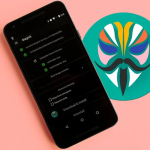Αντιμετωπίζετε προβλήματα με τους Χάρτες Google; Εάν η εφαρμογή κολλάει, παγώνει ή λαμβάνετε το περιβόητο μήνυμα σφάλματος “Δυστυχώς οι Χάρτες έχουν σταματήσει να λειτουργούν”, τότε μην ψάχνετε άλλο. Έχουμε όλες τις λύσεις των Χαρτών Google για Android εδώ.
Πώς να διορθώσετε το μήνυμα λάθους “Δυστυχώς οι Χάρτες σταμάτησαν να λειτουργούν”.
Εάν βασίζεστε στους Χάρτες Google, μπορεί να είναι πραγματικός πόνος όταν σταματάει ξαφνικά να λειτουργεί. Ακολουθούν μερικά πράγματα που μπορείτε να κάνετε για να διορθώσετε τα προβλήματα και τα μηνύματα σφάλματος στο τηλέφωνό σας Android. Απλώς δοκιμάστε ένα από αυτά τα βήματα και, στη συνέχεια, ελέγξτε εάν οι Χάρτες Google λειτουργούν ξανά. Εάν δεν λειτουργεί ακόμα, προχωρήστε στην επόμενη συμβουλή.
Ενημέρωση στην πιο πρόσφατη έκδοση των Χαρτών Google
Το πρόβλημα με τους Χάρτες Google μπορεί να συμβαίνει επειδή η εφαρμογή δεν είναι ενημερωμένη. Μεταβείτε στο Google Play Store, αναζητήστε τους Χάρτες Google και, στη συνέχεια, ενημερώστε το στην πιο πρόσφατη έκδοση της εφαρμογής που είναι διαθέσιμη για τη συσκευή σας.
Εκκαθαρίστε την προσωρινή μνήμη της εφαρμογής
Ίσως χρειαστεί να διαγραφούν τα δεδομένα της προσωρινής μνήμης της εφαρμογής σας. Μεταβείτε στις Ρυθμίσεις > Εφαρμογές > Χάρτες Google και, στη συνέχεια, πατήστε Εκκαθάριση προσωρινής μνήμης για να λύσετε το πρόβλημα.
Επανεκκινήστε το τηλέφωνο
Φαίνεται πολύ απλό για να είναι αληθινό, αλλά η απενεργοποίηση και μετά την εκ νέου ενεργοποίηση του τηλεφώνου σας μπορεί να λύσει έναν εκπληκτικό αριθμό προβλημάτων. Κρατήστε πατημένο το κουμπί λειτουργίας στη συσκευή σας και επιλέξτε Επανεκκίνηση.
Εκτελέστε μια διαγραφή διαμερίσματος προσωρινής μνήμης
Η προσωρινή μνήμη εφαρμογών είναι για συγκεκριμένες εφαρμογές και η προσωρινή μνήμη συστήματος είναι για το ίδιο το σύστημα Android. Η κρυφή μνήμη είναι βασικά σαν τον φάκελο Temp στον υπολογιστή σας – λίγο απόβλητο για προσωρινά δεδομένα. Η πιο συνηθισμένη φορά που αυτό είναι χρήσιμο είναι αμέσως μετά την ενημέρωση Android, όταν η εξάντληση της μπαταρίας, οι δυσλειτουργίες, τα σφάλματα ή άλλες παραξενιές μπορεί περιστασιακά να επηρεάσουν το σύστημά σας. Αν και η ακριβής μέθοδος μπορεί να μην είναι η ίδια για κάθε τηλέφωνο Android – αυτή η οδηγία τείνει να λειτουργεί για τα περισσότερα:
Γυρίστε το τηλέφωνό σας -> πατήστε παρατεταμένα την τροφοδοσία και την αύξηση της έντασης ήχου (και αν έχετε, το κουμπί αρχικής οθόνης) -> χρησιμοποιήστε το κουμπί έντασης για να επιλέξετε wipe partition cache και, στη συνέχεια, επιβεβαιώστε πατώντας το κουμπί λειτουργίας. Αφού ολοκληρωθεί το σκούπισμα, επιλέξτε επανεκκίνηση του συστήματος και θα πρέπει να είστε έτοιμοι να ξεκινήσετε.
Εάν χρειάζεστε περισσότερη βοήθεια για να το κάνετε αυτό, ρίξτε μια ματιά σε αυτό το άρθρο σχετικά με τον τρόπο εκκαθάρισης της προσωρινής μνήμης στο Galaxy S6
Επαναφορά εργοστασιακών ρυθμίσεων του τηλεφώνου
Η επαναφορά εργοστασιακών ρυθμίσεων είναι η τελική λύση, εάν τίποτα άλλο δεν λειτουργεί. Δεδομένου ότι η διαδικασία θα διαγράψει όλα τα δεδομένα από τη συσκευή σας, θα πρέπει πρώτα να φροντίσετε να δημιουργήσετε αντίγραφα ασφαλείας όλων. Για να επαναφέρετε τις εργοστασιακές ρυθμίσεις του τηλεφώνου σας, μεταβείτε στις Ρυθμίσεις > Εξατομίκευση > Δημιουργία αντιγράφων ασφαλείας και επαναφορά και, στη συνέχεια, πατήστε Επαναφορά τηλεφώνου. Ακολουθήστε τις οδηγίες στην οθόνη για να διαγράψετε τα πάντα, στη συνέχεια να επανεκκινήσετε και να επαναφέρετε τα δεδομένα σας.